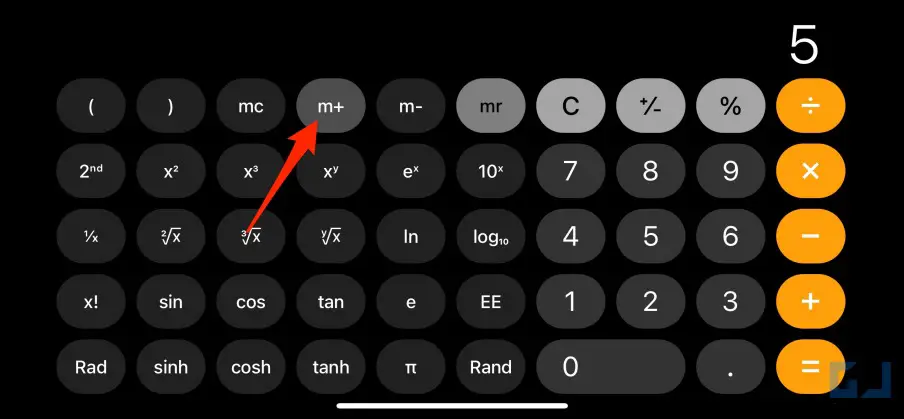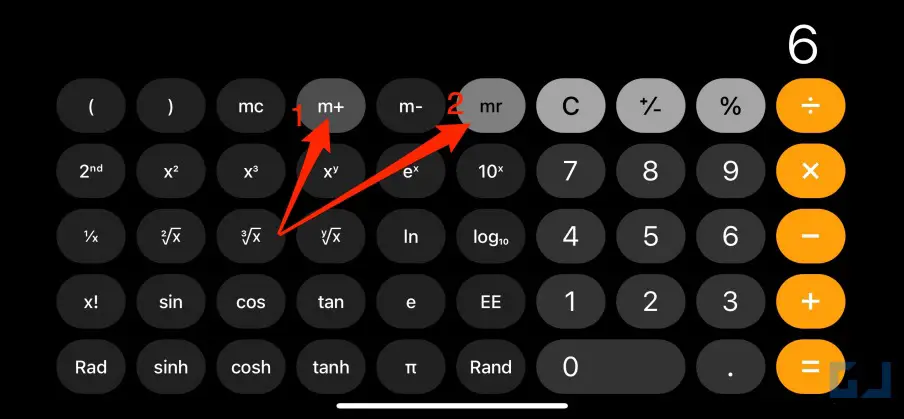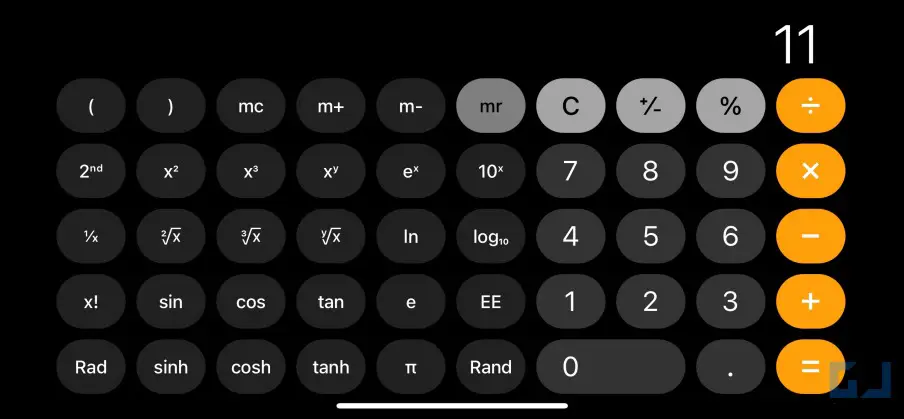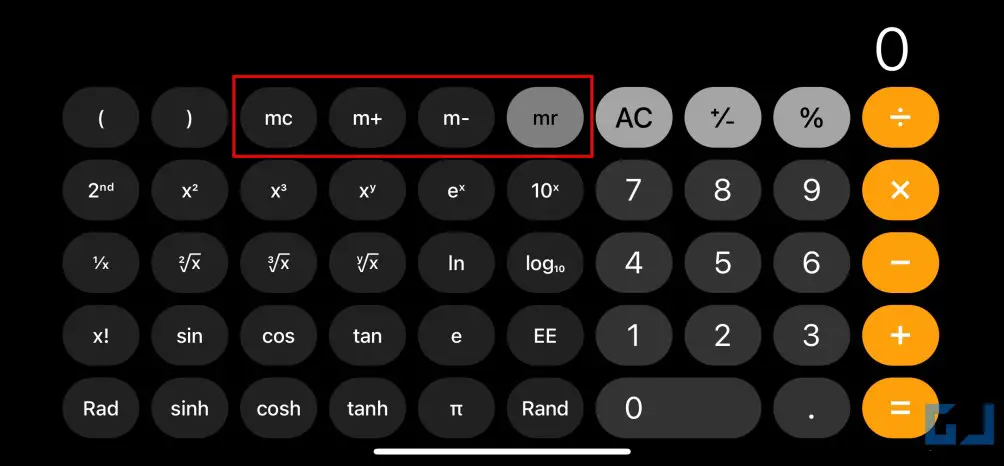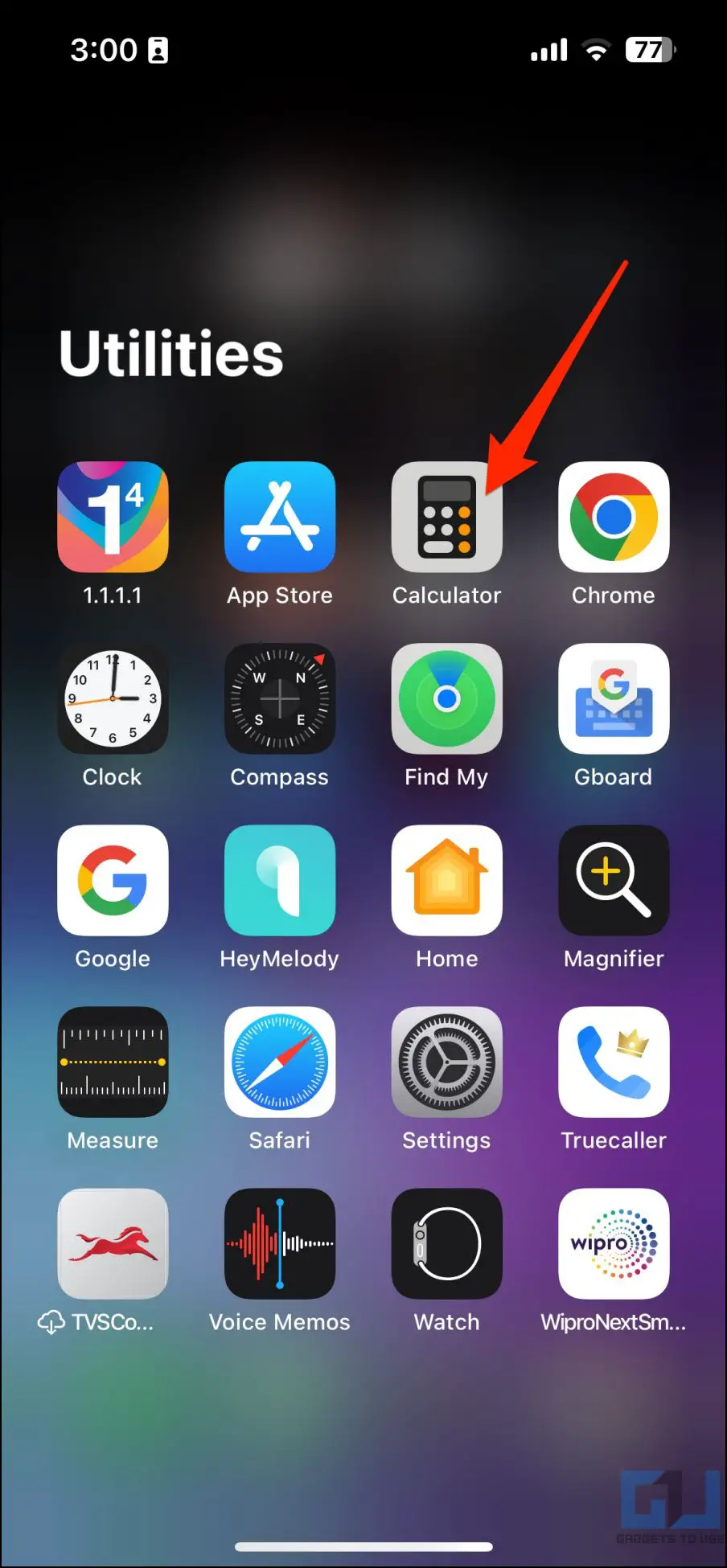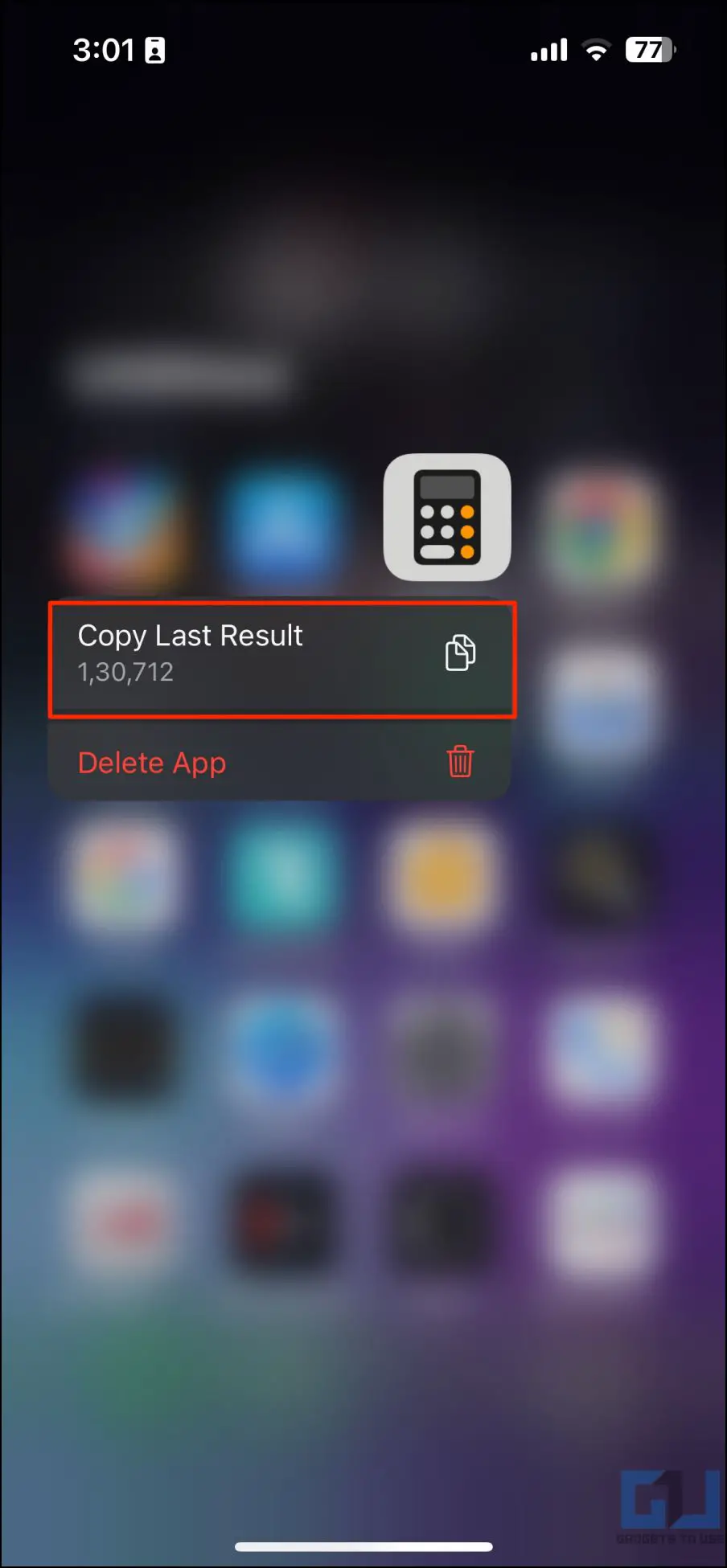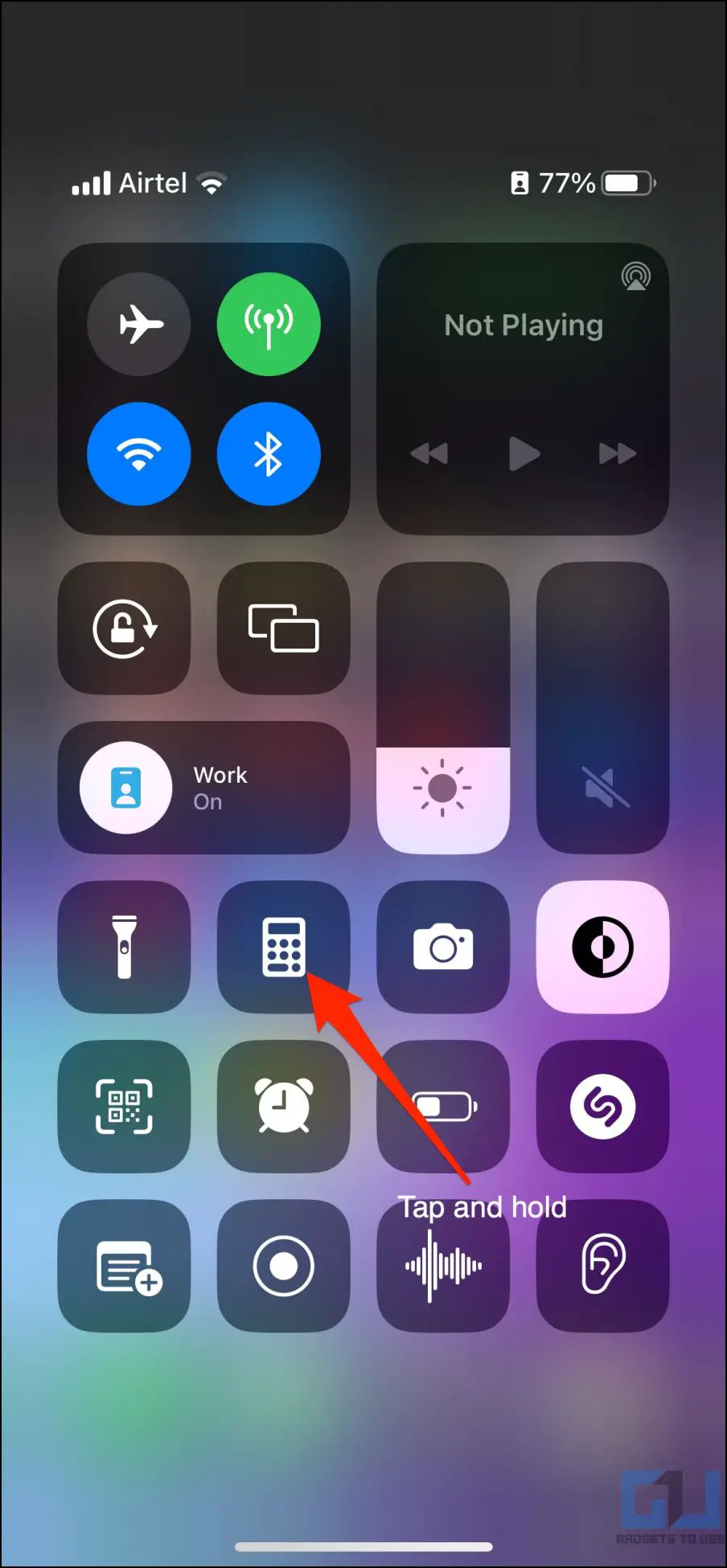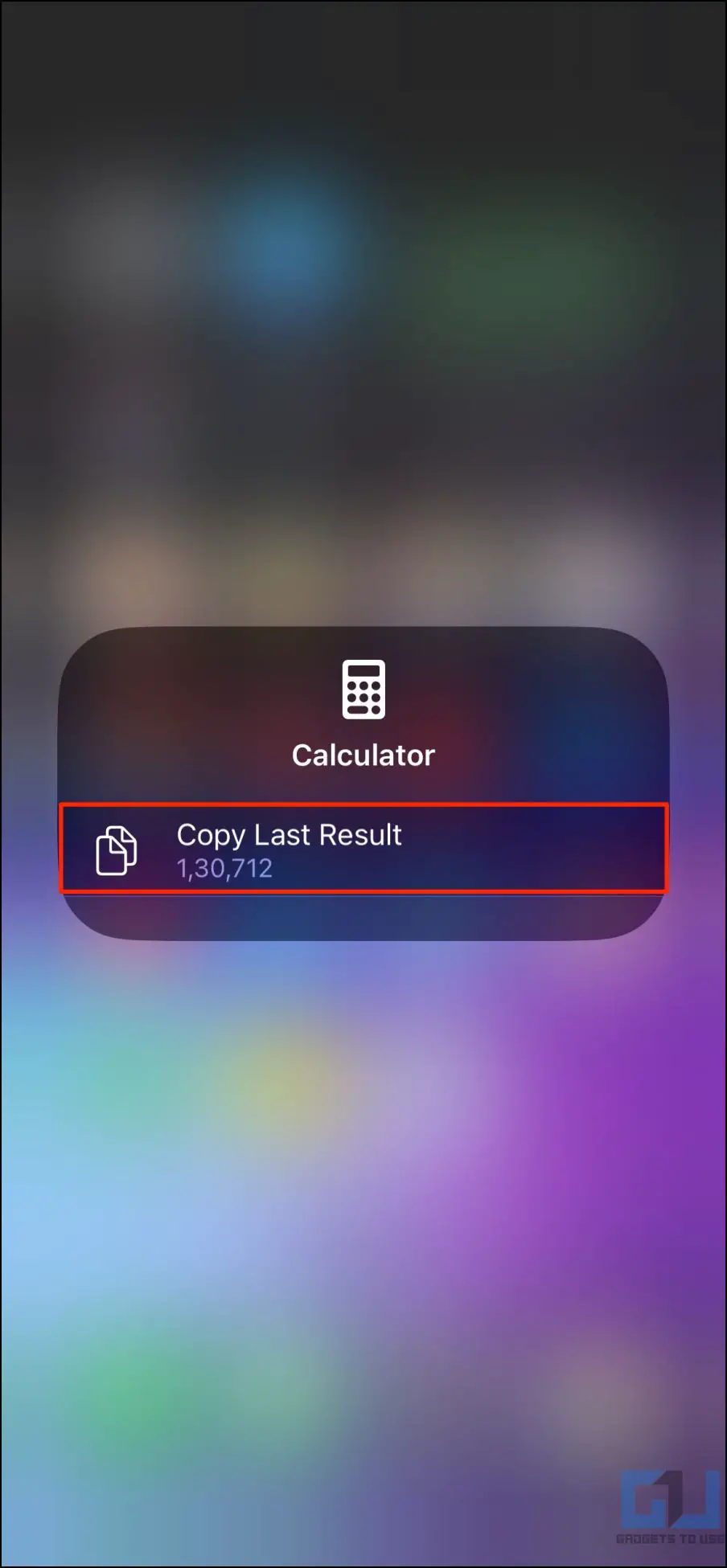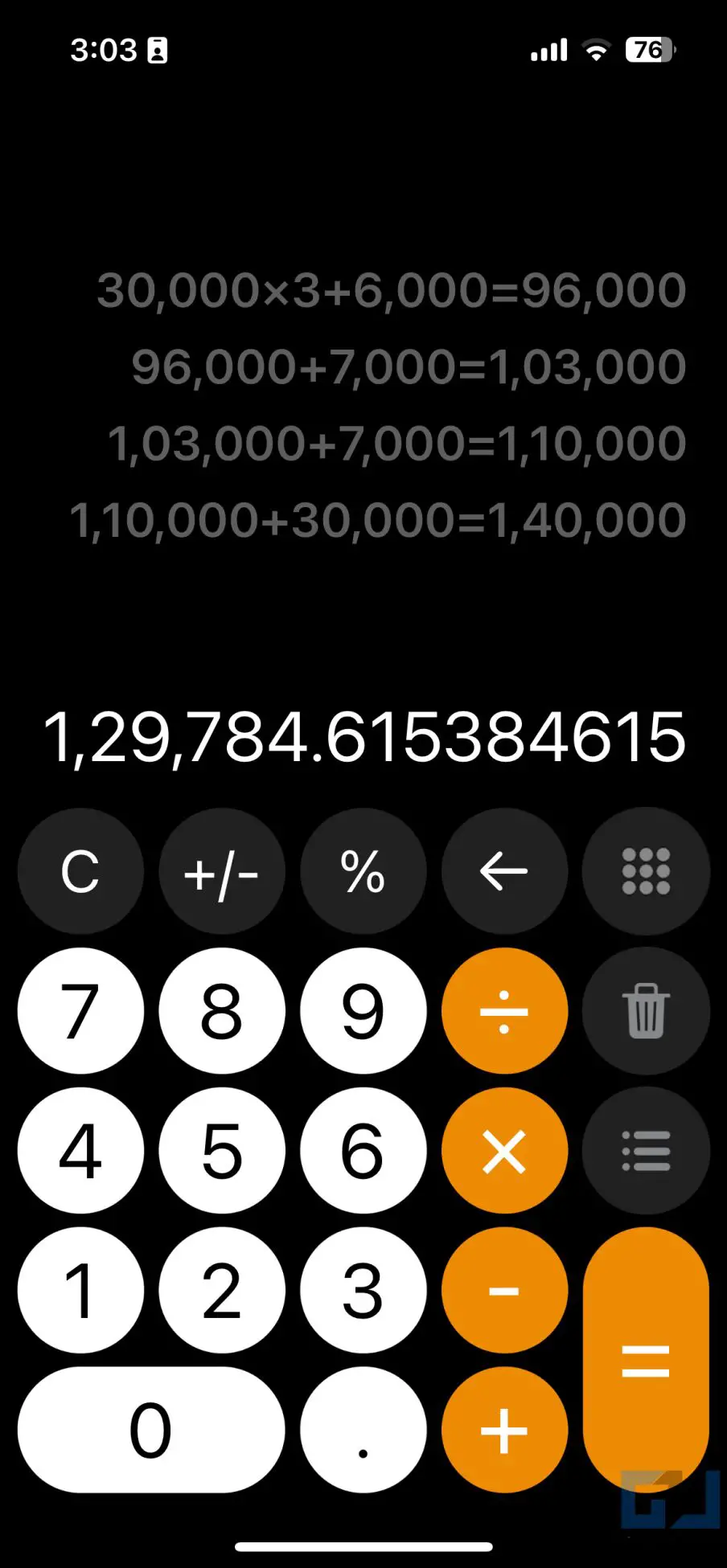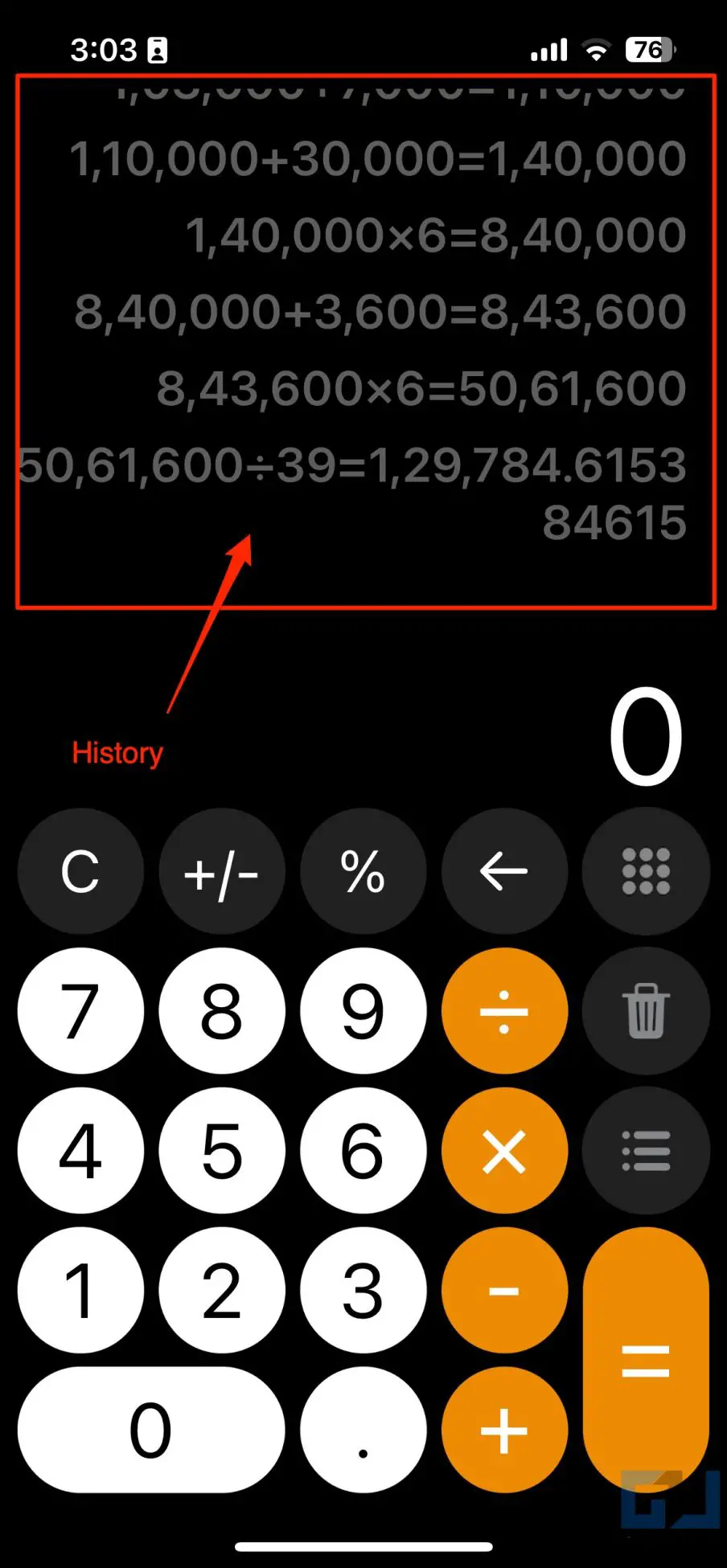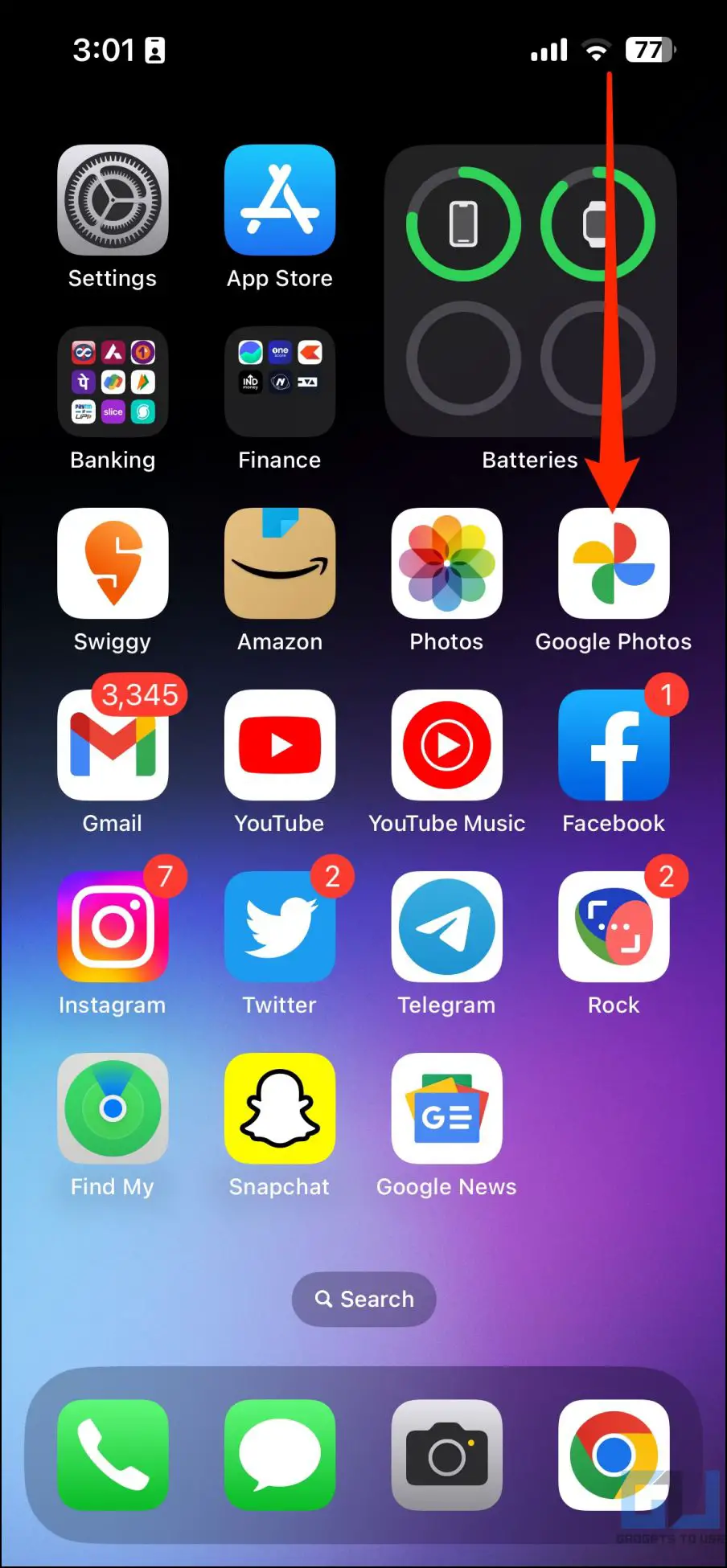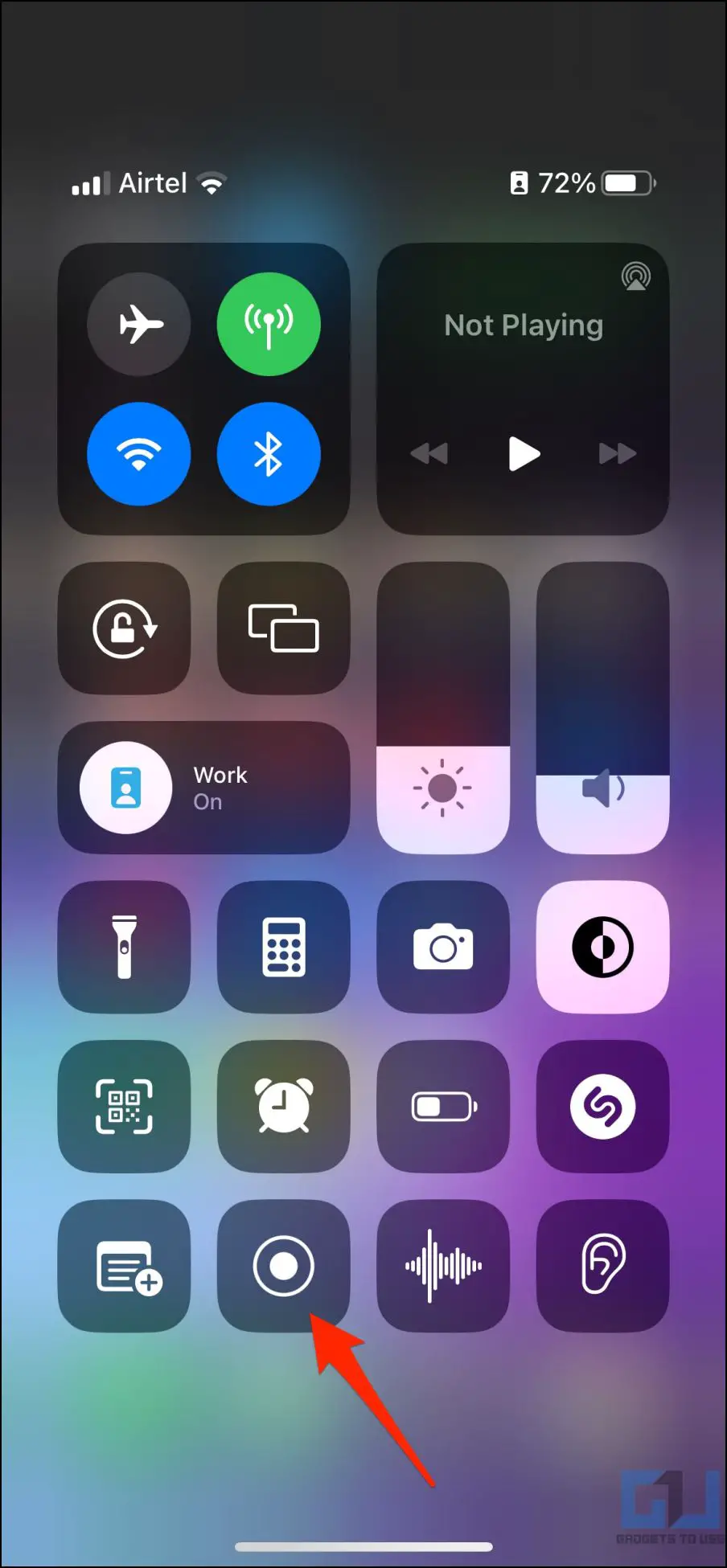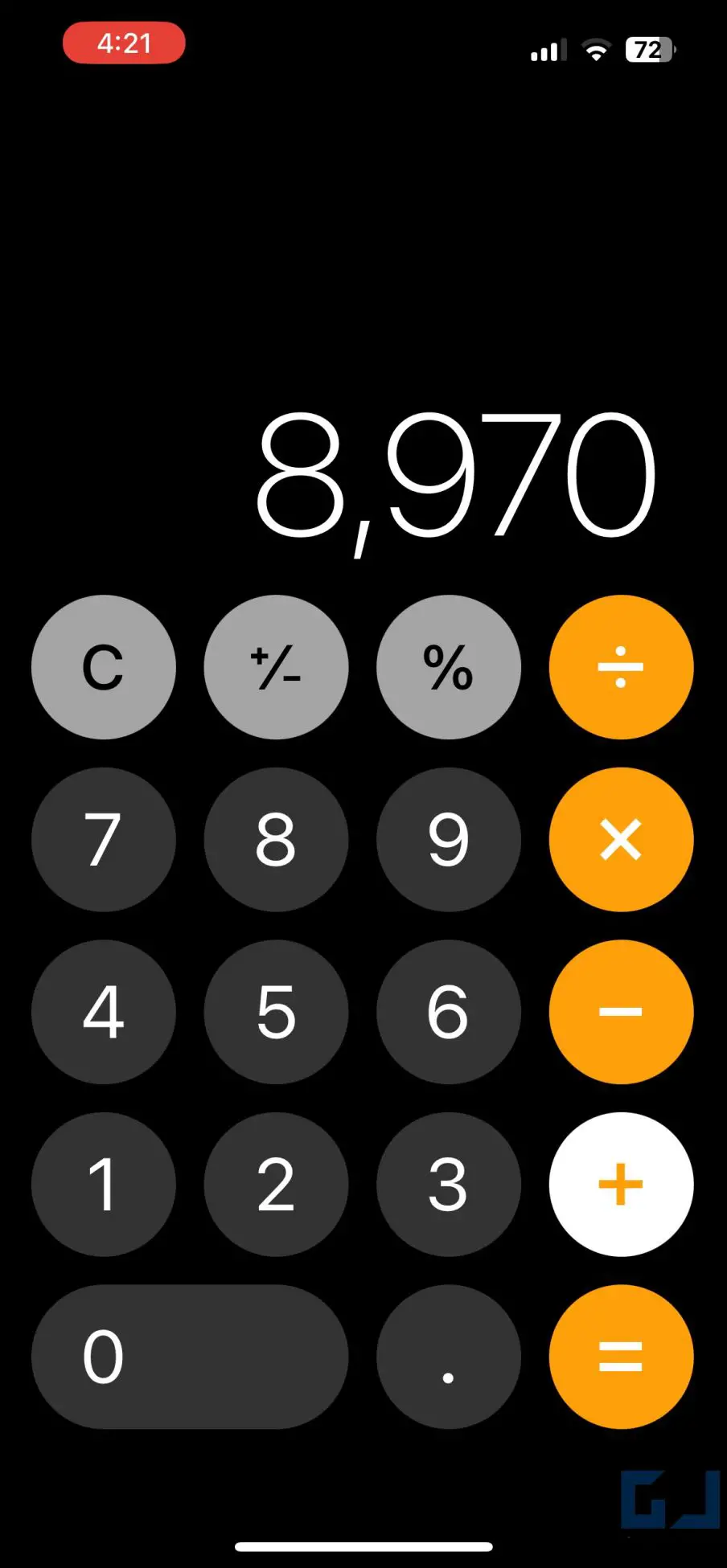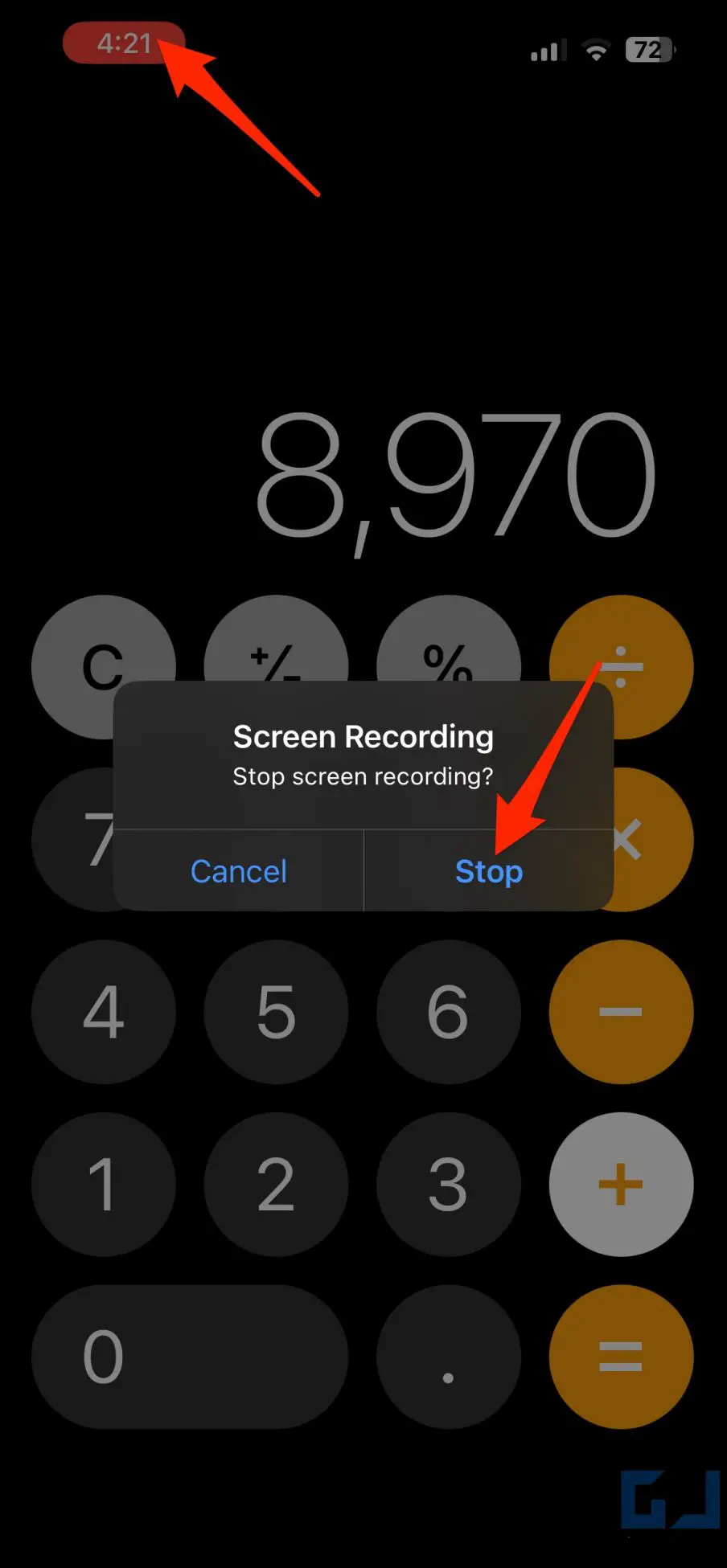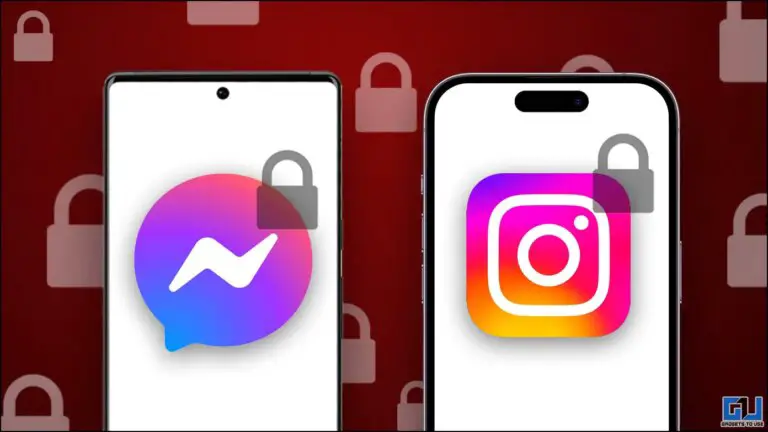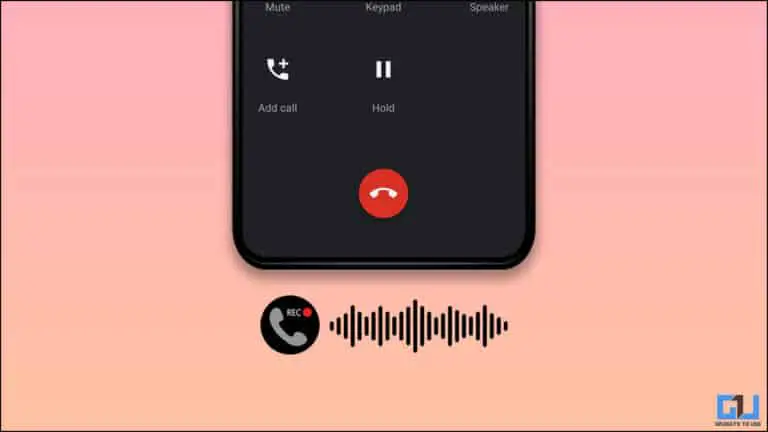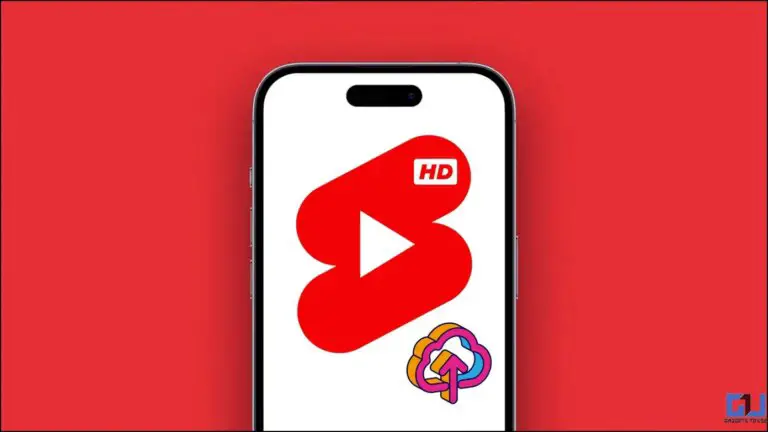5 spôsobov, ako skontrolovať históriu kalkulačky na iPhone
Aplikácia Kalkulačka na iPhone vám môže pomôcť ľahko vypočítať účty za potraviny, sledovať denné výdavky, dane atď. Ak však ide o viacero výpočtov, môžete sa pozrieť do histórie a skontrolovať čísla. Preto sa v tomto článku pozrime na niekoľko jednoduchých spôsobov, ako skontrolovať a zobraziť históriu kalkulačky na vašom iPhone.
Ako skontrolovať históriu kalkulačky na vašom iPhone
Na rozdiel od Androidu vstavaná kalkulačka v iPhone neukladá vaše predchádzajúce výpočty z dôvodu ochrany osobných údajov. Existuje však niekoľko riešení na kontrolu histórie kalkulačky, ako je funkcia pamäte, kopírovanie posledných výpočtov, používanie aplikácií tretích strán atď.
Sprievodca bude fungovať pre všetky modely vrátane iPhone 14, iPhone 13, iPhone 12, 11, SE a starších modelov. Podrobne si prečítajte metódy nižšie.
Metóda 1 – Použitie funkcie pamäte
Aplikácia Kalkulačka má funkciu pamäte vo vedeckom režime. Môžete ho použiť na ukladanie čísel do pamäte a pridávanie alebo odčítanie z aktuálneho výsledku, kedykoľvek je to potrebné. Tu je návod, ako môžete použiť funkciu pamäte na zobrazenie histórie kalkulačky na vašom iPhone:
1. Otvorte na svojom iPhone aplikáciu Kalkulačka. Vypočítajte si, čo chcete robiť.
2. Teraz otočte svoj iPhone dovnútra režim na šírku.
3. Kliknite na ňu m+ uložiť výsledok kalkulačky do pamäte.
4. Pokračujte v ďalších výpočtoch, kým nezískate ďalšie konečné číslo.
5. Potom stlačte tlačidlo m+ (pre pridanie) ou m- (na odčítanie) et M. na vyvolanie čísla uloženej pamäte vždy, keď je to potrebné.
Pre lepšie pochopenie si pozrite tento príklad:
V aplikácii kalkulačka urobíte 3 + 2, výsledok je 5. Stlačíte m+, uložte výsledok (stlačením m- ho uložíte ako záporné číslo). Teraz urobte úplne iný výpočet, povedzme 8-2 = 6. Stlačte m+ znovu potom udri M.. Kalkulačka prečíta výsledok uložený v pamäti (t.j. 5) a pripočíta ho k aktuálnemu číslu, výsledkom čoho je 11.
Ak stlačíte m- namiesto toho m+ v poslednej časti, kalkulačka odčíta aktuálne zobrazené číslo od hodnoty uloženej v pamäti. V tomto prípade dostanete -1.
V aplikácii Kalkulačka môžete použiť aj iné funkcie pamäte. Tu je význam jednotlivých tlačidiel:
Táto funkcia pripočíta aktuálne zobrazené číslo k hodnote v pamäti. Napríklad, ak máte na obrazovke kalkulačky 2 a 3 je uložená v pamäti, stlačte M. dá 5.
Táto možnosť odpočítava aktuálne zobrazené číslo od hodnoty v pamäti. Napríklad, ak máte na obrazovke kalkulačky 4 a v pamäti je uložená 7, stlačte M. výsledkom bude 3.
Táto funkcia vyvolá číslo alebo výsledok uložený v pamäti kalkulačky.
Táto funkcia vynuluje pamäť. Použite ho na odstránenie uložených výsledkov z kalkulačky.
Otáčanie iPhonu neprepne kalkulačku do vedeckého režimu?
Zámok automatického otáčania môže byť zapnutý. OTVORENÉ Control Center a stlačte tlačidlo Zámok orientácie na výšku (oranžová ikona visiaceho zámku obklopená šípkou), aby ste ju zakázali. Keď je vypnutá, zmení sa na sivú a bielu z oranžovej.
Metóda 2 – Skratka kopírovania najnovších výsledkov
Nepamätáte si posledný výpočet na vašom iPhone? Jednoduchý spôsob, ako získať posledný vypočítaný výsledok, je použiť skratku aplikácie. Postupujte podľa nižšie uvedeného sprievodcu a zistite, ako to funguje:
1. Odomknite svoj iPhone a dlhé stlačenie Ikona aplikácie Kalkulačka. Ak aplikáciu nemôžete nájsť na domovskej obrazovke, vyhľadajte ju v knižnici aplikácií.
2. Po zobrazení kontextového menu stlačte Kópia dernier résultats.
3. Tým sa skopíruje posledný vypočítaný výsledok.
Teraz ho môžete prilepiť, kam chcete.
Metóda 3 – Skopírujte najnovšie výsledky z Control Center
Prípadne môžete skopírovať posledný vypočítaný výsledok pomocou ikony v ovládacom centre, ako je znázornené nižšie:
1. Potiahnutím nadol z pravého horného rohu (alebo potiahnutím prstom zdola nahor na iPhone s Touch ID) otvorte Control Center.
2. tu kohútik et prevzatia Ikona kalkulačky.
3. Stlačte a vyberte Skopírujte najnovšie výsledky.
Posledné vypočítané číslo sa teraz skopíruje do schránky vášho iPhone.
Metóda 4 - Skontrolujte históriu v aplikáciách kalkulačky tretích strán
Niekoľko aplikácií s kalkulačkou tretích strán vám umožňuje zobraziť podrobnú históriu kalkulačky na vašom iPhone. Opäť je však ťažké nájsť aplikáciu, ktorá vám zobrazuje históriu kalkulačky a ktorá sa ľahko používa bez reklám alebo prémiových odberov.
Kalkulačka s Históriou+ je jednou z tých aplikácií, ktorá robí svoju prácu bez toho, aby pýtala peniaze alebo zobrazovala reklamy. A takto ho môžete použiť na zobrazenie histórie výpočtov na vašom iPhone:
1. Stiahnite si kalkulačku s Históriou+ na svoj iPhone z App Store.
2. Otvorte aplikáciu a začnite počítať ako obvykle.
3. Ukáže vám históriu nad vašimi aktuálnymi výpočtami.
Môžete rolovať nahor a nadol, aby ste videli celú históriu kalkulačky. Môžete tiež stlačiť a podržať históriu kopírovať výpočet, Supprimer, pridať poznámky, Sommeou kopírovať výsledok.
Tu sú ďalšie kalkulačkové aplikácie tretích strán, ktoré vám umožňujú uložiť históriu na vašom iPhone:
Metóda 5 – Nechcete inštalovať žiadne aplikácie? Použite Screen Recorder
Ak nechcete inštalovať žiadne aplikácie tretích strán a zároveň sa nechcete obťažovať pamäťovou funkciou kalkulačky, stačí si počas výpočtov zaznamenať obrazovku vášho iPhone. Potom si môžete pozrieť záznam obrazovky, aby ste videli výpočty, ktoré prešli krok za krokom.
Tu je návod, ako použiť záznamník obrazovky na zachytenie výpočtov na vašom iPhone:
1. Znížte to Control Center na vašom iPhone.
2. Tu stlačte tlačidlo Záznam obrazovky ikonu tlačidla na spustenie nahrávania obrazovky.
3. Nahrávanie sa spustí po 3 sekundách. Otvorte kalkulačku a začnite počítať.
4. Po dokončení klepnite na červenú farbu nahrávanie obrazovky bar vľavo hore na zastavenie nahrávania.
5. ALEBO stlačte tlačidlo filter registrácia tlačidlo v ovládacom centre. Trafiť potvrdiť po vyzvaní.
Záznam obrazovky sa uloží do galérie vášho iPhone. Teraz môžete otvoriť aplikáciu Fotky a pozrieť si video, kedykoľvek budete chcieť skontrolovať históriu výpočtov.
balíček
Takto môžete skontrolovať históriu kalkulačky na vašom iPhone. Ak chcete jednoducho skopírovať výsledok alebo malé výpočty, môžete sa spoľahnúť na skratku alebo pamäťovú funkciu Kopírovať posledné výsledky. Ak chcete mať podrobný záznam o minulých výpočtoch, odporúčame použiť aplikácie tretích strán alebo záznam obrazovky. Aká je vaša obľúbená metóda? Dajte nám vedieť prostredníctvom komentárov. Zostaňte naladení na ďalšie tipy, triky a návody.
Ďalšie tipy nájdete na neuf.tv